word如何单独设置一页的纸张方向显示
2025-02-03 17:11:29作者:饭克斯
在日常的文档处理过程中,Microsoft Word是一款广泛使用的文字处理软件。它不仅功能强大,而且操作简便,深受用户喜爱。但是有时候我们在制作文档时会遇到一些特殊的需求,比如在一个文档中需要单独设置一页的纸张方向。本文将介绍如何在Word中单独设置一页的纸张方向,以满足不同的排版需求。
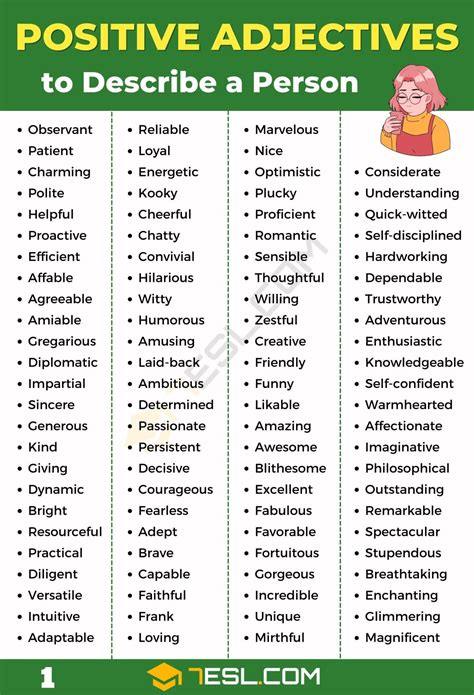
首先我们需要明确纸张方向的概念。Word中纸张方向主要有两种:纵向(Portrait)和横向(Landscape)。纵向是指纸张的高度大于宽度,常用于文本较多的文档;而横向则是纸张的宽度大于高度,适合需要展示表格、图片或大段文本的内容。有时为了更好地展示某些内容,我们需要在同一文档中将个别页面设置为横向,而其余页面保持纵向。这时插入分隔符就显得尤为重要。
以下是详细步骤,教你如何在Word中单独设置一页的纸张方向:
第一步:打开Word文档。首先打开你需要编辑的Word文档,并将光标放在你想要更改纸张方向的页面的开头位置。
第二步:插入分隔符。在菜单栏中点击“布局”选项卡,然后找到“分隔符”选项。在下拉菜单中选择“下一页”或“连续”,根据你的需求插入分隔符。这样做的目的是在文档中创建一个独立的节,从而使得某一页可以拥有不同的纸张设置。
第三步:设置纸张方向。插入分隔符后,将光标放在新的节中。然后在“布局”选项卡中找到“纸张方向”按钮,点击它并选择“横向”。此时你会发现光标所在的这一页的纸张方向已经成功更改为横向。
第四步:结束节。如果你需要接下来的页面恢复为纵向,那么你需要再次插入一个分隔符。重复第一步和第二步的操作,确保把光标放在需要恢复纸张方向的位置,然后选择“纵向”设置。通过这样的方法,你就可以在一个文档中灵活地改变某一页的纸张方向,满足不同的排版需求。
,设置纸张方向时,可能会影响到页码的顺序和布局。所以在设置之后,建议仔细检查整个文档的格式,以确保它符合你的需求。另外Word中还有许多其他的排版技巧,比如设置页边距、调整行距、字体样式等,用户可以根据需要进行个性化的调整。
最后单独设置一页纸张方向的操作,使得Microsoft Word不仅能用于写作、编辑文本,还能极大地方便了用户在进行复杂的文档排版时的操作。这一功能特别适合于需要展示图表、宽幅图片或其他特殊内容的业务报告、学术论文和设计作品等。掌握这个技巧,你将能够更加得心应手地处理各类文档,提高工作及学习效率。
总之在Word中单独设置一页的纸张方向是一个非常实用的功能,希望这篇文章能帮助你更好地掌握此项操作,从而使你的文档更具专业性和可读性。无论是在学校的课业中还是职场的工作中,熟练运用这些技巧将使你在文字处理上游刃有余。
相关攻略
- win10专业版设置密码-windows10专业版密码设置
- windows命令处理程序自动启动
- win10开机只有命令行
- win10定时关机设置方法-win10设置定时关机在哪里
- win10远程无法复制文件-win10远程复制不了文件
- Win11任务栏无响应解决方案:卡顿问题及处理方法分享
- windows打开终端快捷键
- win10最稳定三个版本-win10版本哪个稳定
- wpf与winform混合编程
- winform用的多吗
- win10系统重启快捷键-window10电脑重启快捷键
- Win10系统重启快捷键攻略:Ctrl搭配使用方法解析
- windows更新彻底关闭
- win10专业版不能激活
- win10更新中途怎么取消-win10更新到一半怎么取消
- windows自带的c语言编译器












